WordPressのインストール後の設定 3
WordPressのインストール後に行った、WordPress ME 2.2.3 のファイルアップロードに関する設定の内容です。
ひかげstyleは、xreaの無料サーバーを利用しています。
xreaのサーバーは PHP がセーフモードで動作するため、ひかげstyleでは無用なトラブルを回避するためにファイルアップロードに関する設定をしています。
WordPressのインストール後のファイルアップロードに関する設定は以下の通りです。
WordPress インストール後の設定
1. ローカルに uploads のフォルダを作る
2. 作った uploads のフォルダを、FTPで /wp-content へアップロード(/wp-content/uploads の状態となる)
3. uploads の属性を「777」 or 「707」にする
4. WordPressの管理画面にログインをする
5. 各種設定 ≫ その他の設定 ファイルアップロードに関する設定をする
インストール後の設定の様子
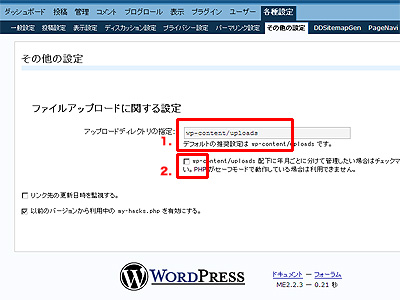
画像の1. アップロードディレクトリの指定を /wp-content/uploads にしています。
画像の2. 配下に年月ごとに分けて管理したい場合…のチェックは、はずしています。
ひかげの画像管理の方法は、基本的に画像ファイル名を 2008-0201-01.jpg のようにしているので、特に年月ごとに分けて管理する必要が無いと判断しました。
WordPressをクリーンインストールする機会もあるので、uploads フォルダは常にセットしています。

コメントを残す